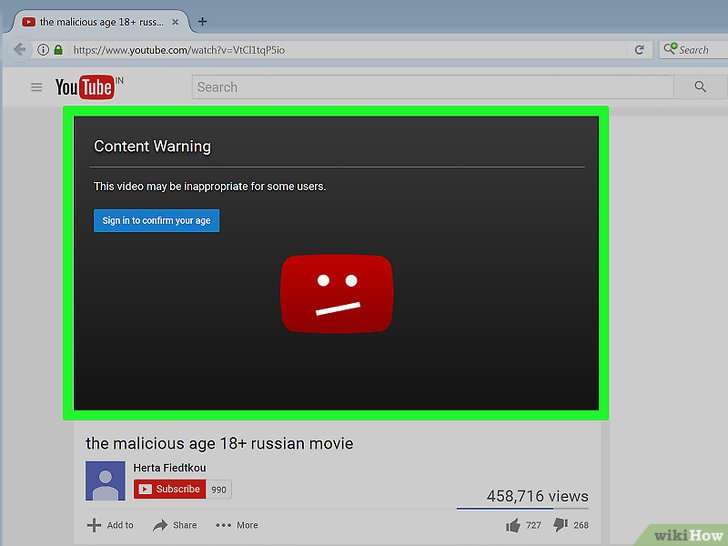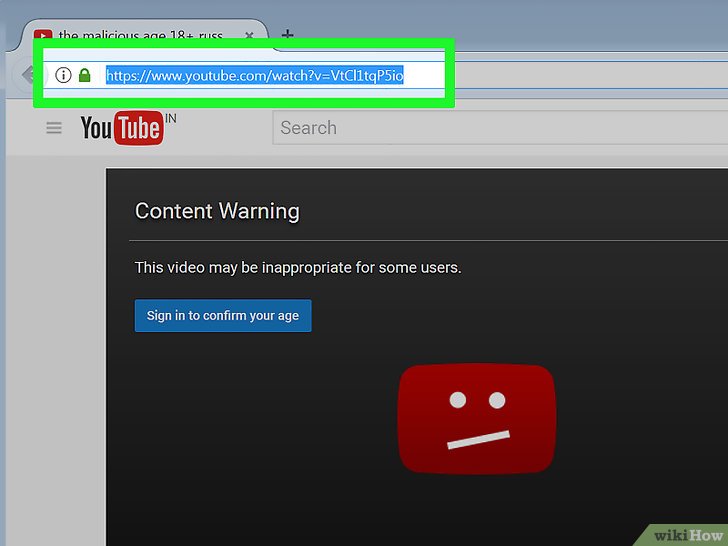Table des matières
Éviter les restrictions d'âge sur les vidéos YouTube avec Listen on repeat
Pré-requis
Première étape
Affichez la vidéo : tapez le nom de la vidéo dans la barre de recherche en haut du site YouTube.
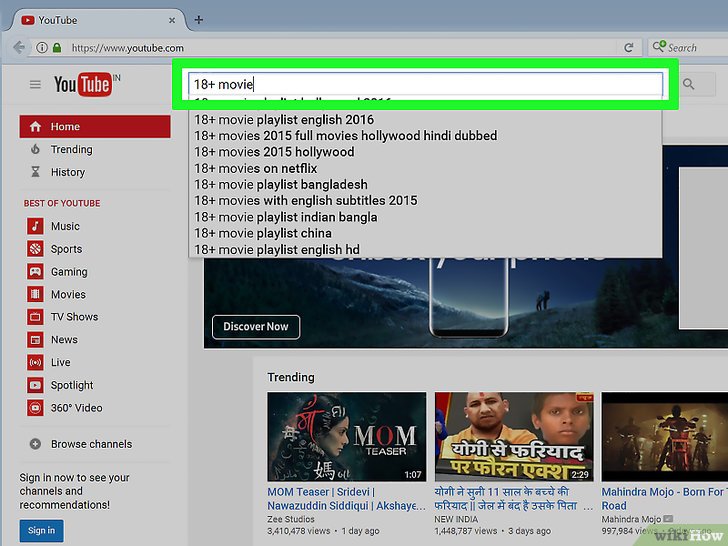 Appuyez sur ↵ Entrée
Appuyez sur ↵ Entrée
Autres étapes
-
Tapez .repeat après YouTube dans la barre d’adresse
Par exemple https://www.youtube.com/watch?v=MLUvOtqTmYM devient http://www.youtuberepeat.com/watch?v=MLUvOtqTmYM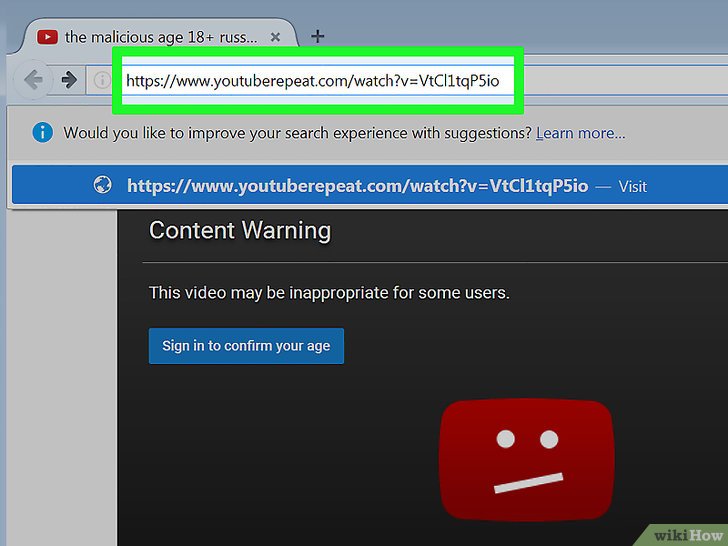
-
Ouvrez la vidéo : appuyez sur ↵ Entrée pour ouvrir la vidéo sur le site redirigé. Vous pourrez la regarder sans avoir à vous connecter.